آموزش سی شارپ قسمت 30: دستور els... if
بجای استفاده از els میتوانید از els ... if استفاده کنید. بعنوان مثال اگر از این دستور در ماشین حساب استفاده کنیم باید بصورت زیر کدنویسی کنیم:
bool plusButtonClicked = true;
bool minusButtonClicked = false;
if (plusButtonClicked = = true)
{
//WRITE CODE TO ADD UP HERE
}
else if (minusButtonClicked = = true)
{
//WRITE CODE TO SUBTRACT HERE
}
کد بالا چک میکند که کدام یک از دکمه ها کلیک شده. اگر دکمه علامت + کلیک شده باشد دستور جمله اول اجرا میشود و اگر دکمه - کلیک شده باشد دستور جمله دوم اجرا خواهد شد.
els .. if مانند if است با این تفاوت که els در اول دستور میاید.
پروژه ماشین حساب را مجددا باز کنید.
در Visual Studio 2015 و 2017 بر روی لینک تب Start page کلیک کنید
اگر تب Start page مشاهده نمی کنید از منوی بالای برنامه View > Start Page را انتخاب کنید.
بخشی ظاهر خواهد شد که در بالای آن آخرین پروژه هایی که بر روی آنها کار کرده اید لیست شده اند.
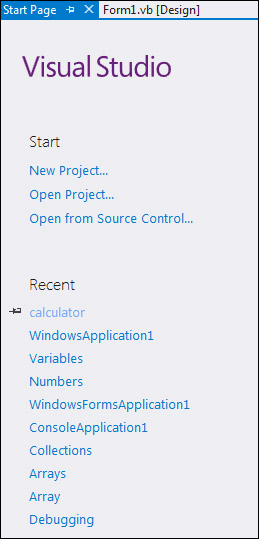
در این بخش بدنبال پروژه ماشین حساب بگردید. همچنین میتوانید از نوار منوی بالای برنامه File > Recent Projects and Solutions را انتخاب کنید.
اگر هیچکدام از این روشها به شما کمک نکرد File > Open Project انتخاب کنید.
به مکانی که پروژه خود را ذخیره کرده اید بروید.
فایل خود را که با پسوند sln مشخص شده باز کنید.
در Visual Studio Community 2019 منوی start page بالا را نخواهید دید. اما میتوانید از منوی File برای باز کردن یک پروژه استفاده کنید
و File > Recent Projects and Solutions را انتخاب کنید
اگر Close Solution را انتخاب کنید پنجره "?What would you like to do" نشان داده می شود. در این حالت میتوانید پروژه خود را از سمت چپ باز کنید. یا گزینه "Open a project or solution" را انتخاب کنید.
وقتی پروژه ماشین حساب باز شد یک دکمه جدید به فرم اضافه کنید و در Properties Window ویژگیهای زیر را تنظیم نمایید.
Name: btnMinus
Font: Microsoft Sans Serif, 16, Bold
Location: Move it to the right of your Plus button
Size: 49, 40
Text: -
حال بر روی دکمه علامت - دابل کلیک کنید و دو متغیر boolean زیر را در بیرون کد دکمه منفی دقیقا بالای آن اضافه نمایید:
bool plusButtonClicked = false;
bool minusButtonClicked = false;
پنجره کد شما باید بصورت زیر باشد:
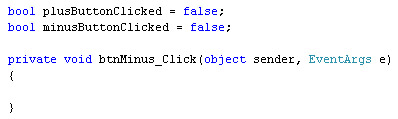
حال کد زیر را در داخل دکمه علامت - اضافه کنید:
otal1 = total1 + double.Parse(txtDisplay.Text);
txtDisplay.Clear( );
plusButtonClicked = false;
minusButtonClicked = true;
پنجره کد شما باید بصورت زیر خواهد بود:
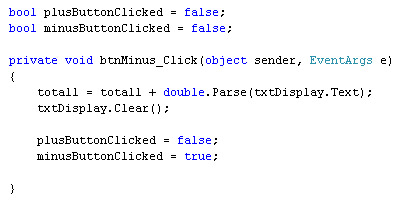
در اینجا ما دو متغیر boolean را تعریف کردیم. در خارج از کد دکمه مقدار هر دوتای آنها را fales قرار دادیم. دلیل تنظیم آنها در خارج از کد دکمه این بود که دکمه های دیگر بتوانند به آنها دسترسی داشته باشند. مقدار آنها را fales قرار دادیم چونکه هیچی دکمه ای هنوز کلیک نشده است. هنگامی که دکمه علامت - کلیک شود مقدار متغیر minusButtonClicked را برابر با true و مقدار plusButtonClicked را برابر با fales قرار میدهیم
اما برای دکمه علامت + هر دو خط اول شبیه به هم هستند:
total1 = total1 + double.Parse(txtDisplay.Text);
txtDisplay.Clear( );
خط اول اعداد را از textbox به داخل متغیر total1 میبرد و خط دوم textbox را پاک می کند.
حال کد دکمه علامت + را باز کنید و دو خط کد را به انتهای آن اضافه نمایید:
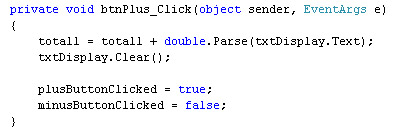
تنها چیزی که اضافه می کنیم دو خط کد زیر است:
plusButtonClicked = true;
minusButtonClicked = false;
دکمه علامت + متغیرهای boolean را ریست می کند. در این حالت plusButtonClicked مقدار true و minusButtonClicked مقدار fales می گیرد.
این عملکرد ها برعکس دکمه علامت - است.
ما متغیر های boolean را ریست میکنیم تا بتوانیم آنها را در دستور if else بکار ببریم. اگر مقدار plusButtonClicked برابر true شود میتوانیم عملیات جمع را انجام دهیم و همینطور اگر مقدار minusButtonClicked برابر true شود میتوانیم عملیات تفریق را انجام دهیم
عملیات محاسبه در دکمه علامت مساوی = انجام میشود .
بنابراین کد دکمه علامت مساوی = را بصورت زیر تغییر دهید.
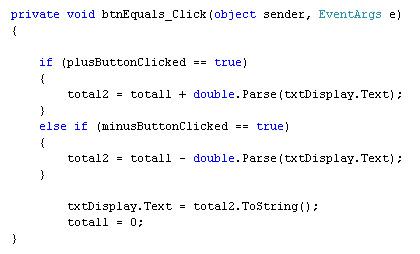
برای اینکه تصمیم بگیریم کدام دکمه کلیک شود از دستورات شرطی استفاده کردیم.
اولین دستور if مقدار متغیر plusButtonClicked چک می کند. اگرا این مقدار برابر true باشد عملیات جمع انجام میشود که دقیقا مانند حالت قبلیست .
اگر دستور if برابر fales شود #C به سراغ دستور els if میرود.
اگر مقدار minusButtonClicked برابر true شود عملیات تفریق اتفاق میافتد. تنها تفاوت خط کدهای عملیات جمع و عملیات تفریق علامت عملگرهای آنهاست.
علامت ( + ) بجای علامت ( - )
دو خط آخر کد مانند حالت قبل است. اعداد را به متن تبدیل میکند و آنها را در textbox نشان میدهد و سپس با صفر کردن مقدار متغیر total1 آن را ریست میکند
برنامه را اجرا و آنرا امتحان کنید. باید بتوانید عملیات جمع و تفریق را انجام دهید.
تمرین D
در این تمرین شما دو متغیر boolean دیگر به کد خود اضافه می کنید. به زیر دستور els if قبلی یک دستور els if دیگر اضافه کنید. برای دکمه های 4 عملگر خود باید دو خط کد دیگر اضافه کنید. این دو خط متغیر های boolean را ریست میکنند تا مقدار true یا fales بگیرند.
بعنوان مثال کد دکمه علامت - را برای شروع در زیر میاوریم:
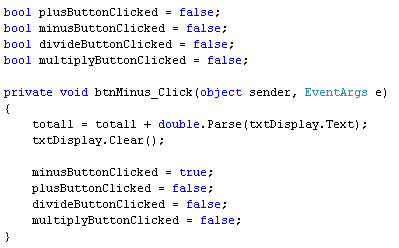
حالا ما در خارج از کد دکمه ها 4 متغیر boolean داریم : یکی برای جمع ، یکی برای تفریق ، یک برای ضرب و دیگری برای تقسیم. هر کدام از دکمه ها را که کلیک کنید مقدار متغیر boolean آن برابر true می شود.
همین روش را برای سه دکمه دیگر انجام دهید. سپس دستور else if را بنویسید. این تمرین کمی مشگل است. شاید سخت از تمرینهایی که تابحال انجام داده اید باشد.
این فصل در یک نگاه:
آموزش ارسال پیامک، آموزش ارسال پیامک تکی و گروهی ، ارسال پیامک به صورت اختصاصی برای هر مشترک، دریافت پیامک، مشاهده وضعیت…
توضیحات کلی مجموعه: آیا می دونید قیمت نرم افزارهای مدیریت پیامک در حدود 150 هزار تومان است؟ اما توسط این دوره شما میتونید با مبلغ بسیار کمتر یک نرم افزار مدیریت پیامک رو به صورت کاملا حر…این فصل در یک نگاه:
در این فصل که فصل پایانی این دوره می باشد در مورد نحوه ساختن فایل نصبی سریع یا همان quick installer که روش پیشنهاد شده م…
توضیحات کلی مجموعه: پس از بازخوردهای بسیار خوبی که از دوره های آموزش برنامه نویسی سیستم اتوماسیون اداری و آموزش برنامه نویسی سیستم فروش و انبارداری مشاهده کردیم، تصمیم گرفتیم با توجه به درخ…این فصل در یک نگاه:
در این فصل که فصل آخر از مجموعه بزرگ آموزش سیستم اتوماسیون اداری می باشد در ابتدا در مورد اسناد و نامه های خارج از سازما…
دوره صفر تا صد آموزش برنامه نویسی و پیاده سازی سیستم اتوماسیون اداری تحت شبکه. (توصیه می شود دومی مجموعه را حتما ببینید) امروزه اطلاعات یکی از مهمترین و با ارزشترین منابع هر اداره و یا ساز…این فصل در یک نگاه:
اجرای سیستم روی سیستم، قرار دادن سیستم روی سرور، تعریف Connetion String، آشنایی با فایل App.config، ساخت رشته اتصال به ص…
مهمترین تکنولوژیهای استفاده شده در این دوره پروژه محور (سیستم فروش کالا و انبارداری) طراحی گرافیکی به روش WPF (Windows Presentaion Foundation) آموزش کامل برنامه نویسی xaml (برای طراحی های …این فصل در یک نگاه:
فصل پنجم…
توضیحات کلی مجموعه: درباره گیت: لذت پیش بردن پروژه های برنامه نویسی خود را با بهترین ورژن کنترل سیستم جهان تجربه کنید کامل ترین دوره ی آموزشی گیت و گیت هاب به همراه مثال های کاربردی گی…













